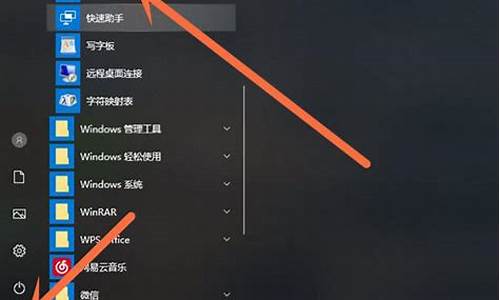台式电脑怎么修复_台式电脑系统修复cdrom

要进行BIOS设置,首先要进入设置界面,通常就在我们看到开机画面的下部,都标有这样一行文字。
press DEL to enter SETUP…
在出现这个画面时,赶快按下键盘上的Delete键或Del键(有的电脑是按F2或CTRL+ALT+ESC键,还有的是使用F10键、F12键的,开机画面上一般都有提示,还可以查阅主板说明书)。即可进入“CMOS Setup Utility”界面。
在BIOS设置界面中,只能利用键盘上的按键或方向键进行操作。因为要用XP光盘进行启动,就要将光驱作为第一启动设备。
将光标移到Advanced BIOS Features项上,回车。出现Advanced BIOS Features子菜单界面。
在这个界面中,有First Boot Device 、 Second Boot Device 、 Third Boot Device三项,这三项就是设置启动设备的启动顺序的。将光标移到First Boot Device上,按回车键,出现可供选择的启动设备界面。
这里有很多设备可供选择。其中HDD-0表示硬盘、CDROM表示光驱、FLOPPY表示软驱。将光标移到CDROM项上,回车。又回到设置界面中。
二、将XP安装光盘放入光驱,按F10键快速调出保存设置对话框,直接按回车键,电脑将重新继续启动。出现装载文件的蓝色界面,稍等一会,就进入到安装选项菜单界面。
1、要现在安装WindowsXP,请按[ENTER];2、要用“恢复控制台”修复WindowsXP安装,请按[R];3、要退出安装程序,不安装WindowsXP,请按[F3]。
三、按[ENTER]键继续,出现用户协议界面。按[F8]键同意协议,接下来界面中显示了现有的磁盘分区提示:
要在所选项目上安装WindowsXP,请按[ENTER];2、要在尚未划分的空间中创建磁盘分区,请按[C ];3、删除所选磁盘分区,请按[D]。
四、按[ENTER]键继续,再按[C]确认,
如果你想深切体会WindowsXP的全面功能,那么强烈推荐使用NTFS格式,不选择NTFS的理由只有一个,那就是用户还需要用到一个不能读取NTFS分区的操作系统,如:Windows 9x;MS-DOS等。选择好后,按[ENTER]键,再按[F]键确认。
五、安装程序开始格式化硬盘,这个过程不用进行任何操作。格式化硬盘后,安装程序开始向硬盘中复制安装文件,这个过程时间会长一些。
文件复制完后,电脑会自动重新启动。接着出现XP的启动画面,很快安装程序会自动进入真正的安装过程。
准备:操作系统恢复光盘、备份电脑中重要数据
1、按下电源开机,出现联想LOGO时,连续点击键盘“F12”键
2、出现“BOOT MENU”菜单,用键盘,选择“CDROM”
3、XP光盘启动后,屏幕显示BOOT FROM CD,两次回车后,方从光盘启动,否则从硬盘启动,如下图:
4、这时会出现联想系统恢复光盘最终用户许可协议,键入“Y”
5、经过硬件检测后,会出现分区状况,请用户此时按“D”键,删除磁盘分区(请一定确认选中的是C区)
6、此时会出现删除分区的提示,请按回车(ENTER)键
7、此时会再出现删除分区的提醒界面,请按“L”键
8、此时,回到分区状态界面,C区已变为“未划分空间”,请此时按“C”键(请确认选定的是C区)
9、此时出现输入分区大小的界面,请直接按“回车(ENTER)”键(不建议更改C区大小)
10、此时再次回到分区状态界面,C区已创建成功,请按“回车(ENTER)”键
11、在出现的磁盘格式化界面中,选择“用FAT文件系统格式化磁盘分区(快)”
12、在出现的磁盘格式化确定界面中,直接输入“回车(ENTER)键”
13、此时会出现格式化的界面及进度
14、之后安装程序开始复制文件
15、重启后(提醒用户不要在“BOOT FROM CD...”时打回车),继续安装
16、等安装结束后,系统会自动重启,然后进入系统设置中。首先会进入Internet连接选项。请选择“跳过”跳过此步,在系统中的INTERNET选项中进行设置。
17、之后会出现注册界面。注册与否对系统的使用没有影响,请选“否,现在不注册”,点“下一步”
18、下面将进入用户帐户设置,系统会提示您输入使用这台计算机的用户名,这将出现在登录时的列表中。也可以在系统安装完毕后,在“控制面板中用户帐户”里添加。这里输入的用户名都有系统管理员的权限,而且没有密码,还需在“用户帐户”里创建密码和更改权限。至少应输入一个。建议只输入一个,以后再添加。
19、完成后,就会进入XP界面,系统安装完成
声明:本站所有文章资源内容,如无特殊说明或标注,均为采集网络资源。如若本站内容侵犯了原著者的合法权益,可联系本站删除。